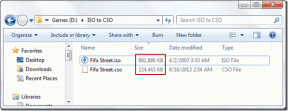Πώς να απενεργοποιήσετε τις αγορές εντός εφαρμογής σε Android και iPhone
Miscellanea / / April 24, 2023
Είτε πρόκειται για αγορά νέων χαρακτήρων, για ξεκλείδωμα νέων επιπέδων ή για αγορά νομίσματος εντός του παιχνιδιού, οι αγορές εντός εφαρμογής μπορούν γρήγορα να αυξηθούν και να γίνουν επιβαρύνσεις, αν αφεθούν χωρίς έλεγχο. Γι' αυτό είναι σημαντικό να γνωρίζετε πώς να απενεργοποιείτε τις αγορές εντός εφαρμογής στη συσκευή σας iPhone ή Android. Σε αυτήν την ανάρτηση, θα σας δείξουμε ακριβώς αυτό.

Η απενεργοποίηση των αγορών εντός εφαρμογής είναι χρήσιμη αν το κάνετε μοιραστείτε το τηλέφωνό σας με τα παιδιά και θέλουν να τους αποτρέψουν από το να κάνουν μη εξουσιοδοτημένες αγορές σε παιχνίδια ή αλλού. Η διαδικασία για να γίνει αυτό είναι αρκετά απλή, ανάλογα με το αν είστε χρήστης Android ή iOS και μπορεί να ολοκληρωθεί σε λίγα λεπτά, όπως θα δείτε σε αυτήν την ανάρτηση. Ας αρχίσουμε!
Πώς να σταματήσετε τις τυχαίες αγορές εντός εφαρμογής στο Android
Λοιπόν, αυτό μοιάζει περισσότερο με τον περιορισμό των αγορών εντός εφαρμογής παρά με την απενεργοποίησή τους. Μπορείτε να χρησιμοποιήσετε τα βιομετρικά στοιχεία του τηλεφώνου σας Android για να ενεργοποιήσετε τον βιομετρικό έλεγχο ταυτότητας για όλες τις αγορές από το Play Store. Αυτό σημαίνει ότι κανείς δεν μπορεί να πραγματοποιήσει αγορές εντός εφαρμογής χωρίς τη συγκατάθεσή σας ή τον βιομετρικό έλεγχο ταυτότητας, εφόσον υποβάλλονται σε επεξεργασία μέσω του Play Store.
Εάν θέλετε να ενεργοποιήσετε τον βιομετρικό έλεγχο ταυτότητας για όλες τις αγορές στο Play Store, ακολουθήστε τα βήματα που αναφέρονται παρακάτω:
Βήμα 1: Ανοίξτε την εφαρμογή Google Play Store στο τηλέφωνό σας. Μπορείτε να χρησιμοποιήσετε τη γραμμή αναζήτησης στο συρτάρι της εφαρμογής για να το εντοπίσετε.

Βήμα 2: Πατήστε στην εικόνα του προφίλ σας που βρίσκεται στην επάνω δεξιά γωνία.

Βήμα 3: Από το μενού που εμφανίζεται, επιλέξτε την επιλογή Ρυθμίσεις.

Βήμα 4: Στις Ρυθμίσεις, πατήστε Έλεγχος ταυτότητας.

Βήμα 5: Τώρα, ενεργοποιήστε την εναλλαγή για βιομετρικό έλεγχο ταυτότητας. Στη συνέχεια, πληκτρολογήστε τον κωδικό πρόσβασης για τον λογαριασμό σας Google και πατήστε OK για να αποθηκεύσετε τις αλλαγές.


Βήμα 6: Μόλις ενεργοποιηθεί ο βιομετρικός έλεγχος ταυτότητας, πατήστε στην επιλογή «Απαιτείται έλεγχος ταυτότητας για αγορές».
Βήμα 7: Επιλέξτε «Για όλες τις αγορές μέσω του Google Play σε αυτήν τη συσκευή».
Σημείωση: Εάν κάνετε συχνά αγορές εντός εφαρμογής, μπορείτε να επιλέξετε την επιλογή Κάθε 30 λεπτά.


Ακολουθώντας αυτά τα βήματα, θα έχετε απενεργοποιήσει με επιτυχία τις αγορές εντός εφαρμογής στη συσκευή σας Android. Από εδώ και στο εξής, κάθε φορά που επιχειρείτε να κάνετε μια αγορά εντός εφαρμογής, θα πρέπει να εισάγετε τα βιομετρικά σας στοιχεία, περιορίζοντας οποιονδήποτε άλλον να το κάνει χωρίς την άδειά σας.
Πώς να απενεργοποιήσετε τις αγορές εντός εφαρμογής σε iPhone και iPad
Σε αντίθεση με το Android, η Apple προσφέρει τη δυνατότητα να απενεργοποιήσετε πλήρως τις αγορές εντός εφαρμογής στο iOS. Για να το κάνετε αυτό, θα πρέπει να ενεργοποιήσετε τους περιορισμούς περιεχομένου και απορρήτου για αγορές εντός εφαρμογής και ορίστε έναν κωδικό πρόσβασης χρόνου οθόνης από την εφαρμογή Ρυθμίσεις. Αυτό θα σας βοηθήσει να αποκλείσετε τις αγορές εντός εφαρμογής, εκτός εάν εισαχθεί ο σωστός κωδικός πρόσβασης χρόνου οθόνης.
Για να ενεργοποιήσετε τους περιορισμούς περιεχομένου και απορρήτου για αγορές εντός εφαρμογής και να ρυθμίσετε έναν κωδικό πρόσβασης χρόνου οθόνης, ακολουθήστε τα βήματα που αναφέρονται παρακάτω:
Βήμα 1: Εντοπίστε και ανοίξτε την εφαρμογή Ρυθμίσεις στο iPhone σας.

Βήμα 2: Όταν ανοίξει η εφαρμογή Ρυθμίσεις, πατήστε στο Screen Time.

Βήμα 3: Στην ενότητα Χρόνος οθόνης, πατήστε Περιορισμοί περιεχομένου και απορρήτου.
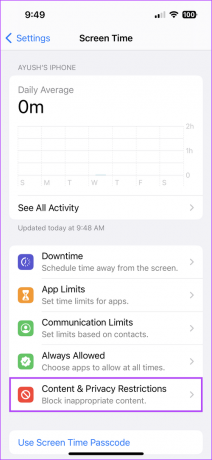
Βήμα 4: Ενεργοποιήστε την εναλλαγή για «Περιορισμοί περιεχομένου και απορρήτου». Στη συνέχεια, πατήστε στο «iTunes & App Store Purchases».


Βήμα 5: Τώρα, πατήστε Αγορές εντός εφαρμογής.
Υπόδειξη: Πατήστε Πάντα Απαιτείται για να προσθέσετε ένα επιπλέον επίπεδο προστασίας που ζητά τον κωδικό πρόσβασης Apple ID σας όταν αγοράζετε κάτι από το App Store.

Βήμα 6: Στη σελίδα "Αγορές εντός εφαρμογής", πατήστε "Να μην επιτρέπεται".

Ακολουθώντας αυτά τα βήματα θα απενεργοποιηθούν οι αγορές εντός εφαρμογής στο iPhone σας. Ωστόσο, καθώς εξακολουθεί να είναι πολύ εύκολο να επανενεργοποιηθεί, συνιστούμε να μεταβείτε στο επόμενο βήμα και να ρυθμίσετε τον κωδικό πρόσβασης χρόνου οθόνης.
Βήμα 7: Στη σελίδα για το Screen Time, πατήστε «Χρήση κωδικού χρόνου οθόνης».

Βήμα 8: Ακολουθήστε τις οδηγίες που εμφανίζονται στην οθόνη για να ορίσετε έναν κωδικό πρόσβασης χρόνου οθόνης.

Βήμα 9: Πληκτρολογήστε το email και τον κωδικό πρόσβασης για το Apple ID που θέλετε να χρησιμοποιήσετε για την Ανάκτηση κωδικού πρόσβασης χρόνου οθόνης. Στη συνέχεια, πατήστε OK.
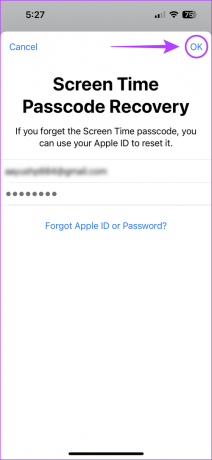
Τα παραπάνω βήματα θα σας βοηθήσουν να απενεργοποιήσετε τις αγορές εντός εφαρμογής σε iPhone και iPad. Τώρα, όποτε θέλετε να κάνετε μια αγορά, πρέπει να ακολουθήσετε τα παραπάνω βήματα και να επιλέξετε να επιτρέπονται οι αγορές εντός εφαρμογής. Εάν έχετε περισσότερες απορίες, προχωρήστε στην ενότητα Συχνές ερωτήσεις παρακάτω.
Συχνές ερωτήσεις για την απενεργοποίηση αγορών εντός εφαρμογής
Στο Android, μπορείτε ακόμα να κάνετε αγορές εντός εφαρμογής, αλλά θα απαιτείται έλεγχος ταυτότητας, όπως κωδικός πρόσβασης ή δακτυλικό αποτύπωμα. Στο iOS, μπορείτε να αποκλείσετε πλήρως τις αγορές εντός εφαρμογής χρησιμοποιώντας έναν κωδικό πρόσβασης χρόνου οθόνης.
Τόσο σε Android όσο και σε iOS, μπορείτε να ορίσετε έναν κωδικό πρόσβασης ή να χρησιμοποιήσετε το Touch ID/Face ID για τον έλεγχο ταυτότητας αγορών εντός εφαρμογής. Αυτό μπορεί να βοηθήσει στην αποφυγή τυχαίων αγορών.
Εάν χρησιμοποιείτε νεότερες εκδόσεις iOS, η Apple ζητά το Apple ID και τον κωδικό πρόσβασής σας όταν ρυθμίζετε έναν κωδικό πρόσβασης χρόνου οθόνης που μπορεί να χρησιμοποιηθεί για ανάκτηση. Ενώ εάν το iPhone σας εκτελεί iOS 13.4 ή παλαιότερο, πρέπει να εγκαταστήσετε ξανά το iOS εκτελώντας επαναφορά DFU για να απαλλαγείτε από τον κωδικό πρόσβασης χρόνου οθόνης.
Η διαχείριση των αγορών εντός εφαρμογής έγινε εύκολη
Αυτό είναι λίγο πολύ. Αφού ακολουθήσετε τα βήματα που αναφέρονται παραπάνω, μπορείτε να απενεργοποιήσετε γρήγορα τις αγορές εντός εφαρμογής σε Android και iPhone. Αυτό θα σας βοηθήσει να αποτρέψετε τα νήπια ή οποιονδήποτε άλλον από το να κάνουν περιττές αγορές εντός εφαρμογής στο τηλέφωνό σας. Ετσι, κρατώντας υπό έλεγχο τα έξοδά σας.
Τελευταία ενημέρωση στις 24 Ιανουαρίου 2023
Το παραπάνω άρθρο μπορεί να περιέχει συνδέσμους συνεργατών που βοηθούν στην υποστήριξη της Guiding Tech. Ωστόσο, δεν επηρεάζει τη συντακτική μας ακεραιότητα. Το περιεχόμενο παραμένει αμερόληπτο και αυθεντικό.